1、时间轴视频创建
重新设计的基于剪辑的时间轴面板可反映 Adobe Premiere 等视频编辑器,包括可提供完美视频的专业效果的过渡和特效。
2、视频组
“视频组”可在时间轴的单一轨道上,将多个视频剪辑和其他内容(如文本、图像和形状)合并。
3、音频轨道和控件
时间轴上单独的音轨,可让您轻松进行编辑和调整。
4、视频过渡效果
过渡效果可创建专业的淡化和交叉淡化效果。单击“时间轴”面板左上角的过渡效果图标 。然后选择持续时间,将过渡效果类型拖到剪辑的开头或结尾(将过渡效果放置在要交叉淡化的剪辑之间)。拖动时间轴中过渡效果预览的边缘,以便精确设置入点和出点。
5、导入更广泛的文件格式
使用重新设计的视频引擎,您可以导入更广泛的视频、音频和图像序列文件。
6、使用 Adobe Media Encoder 导出最终视频。
相关模块
Web、屏幕和应用程序设计
画板
替换对象的颜色
通过“内容识别填充”从照片中移去对象
变换对象
绘制对称图案
使用液化滤镜
从图层拷贝CSS
图层
透视变形
内容识别修补和移动
调整裁剪、旋转和画布大小
绘制矩形并修改描边选项
使用模糊画廊
在视频图层中绘制帧
将Web 页切片
选择
减少相机抖动模糊
修饰和修复照片
变形图像、外形和路径
绘图工具
添加光照效果
导入视频文件和图像序列
使用Web图形
图像调整
修复画笔
校正图像扭曲和杂色
消失点
使用混合器画笔绘画
使用自适应广角滤镜
创建帧动画
导出颜色查找表
图像修复和图像恢复
画笔预设
使用油画滤镜
创建视频图像
调整图像锐化程度和模糊程度
图像增强和变换
渐变
图层效果和样式
应用亮度/对比度调整
绘图和绘画
渐变插值
涂抹图像区域
调整阴影和高光细节
填充和描边选区、图层和路径
文本
色阶调整
用钢笔工具绘图
滤镜和效果
调整色相/饱和度
创建图案
视频和动画
调整自然饱和度
使用绘图板绘图或绘画
调整图像区域的颜色饱和度
创建纹理画笔
快速调整色调
将动态元素添加到画笔中
对图像应用特殊颜色效果
使用“历史记录艺术画笔”绘制风格化描边
色彩平衡调整增强图像
使用图案进行绘画
高动态范围图像
查看直方图和像素值
匹配图像中的颜色
裁剪并拉直照片
将彩色图像转换为黑白图像
调整图层和填充图层
曲线调整
混合模式
使用色阶和曲线吸管工具调整颜色和色调
调整 HDR 曝光度和色调
减淡或加深图像区域
调整可选颜色



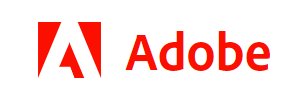




 苏公网安备 32059002002276号
苏公网安备 32059002002276号
